敬业签团队便签在电脑PC端使用怎么快速进入团签详情页面?
在Windows电脑端使用敬业签团队便签时,可以将团队各项待办任务记录在团队便签中,促进团队成员间的相互协同办公,由于桌面便签软件敬业签分为个人便签和团队便签,在打开电脑PC端敬业签时,默认进入的个人便签界面, 怎么才能快速进入团队便签的内容页面呢?
下面以教程的形式给大家演示下,敬业签团队便签在电脑PC端使用时怎么快速进入团签内容页面?
第一种方法:
打开Windows电脑端使用的桌面便签软件敬业签,默认进入个人便签界面,点击便签左侧分类上方的团队便签按钮,可以切换至团队便签内容中。

相关阅读:
敬业签电脑桌面云便签软件怎么开启团队便签快捷入口一键进入团签?https://www.jingyeqian.com/bz-116.html
第二种方法:
1.点击便签页面底部左下角的团签按钮;

2.在弹出的团签列表页面,点击团队便签的头像和团队便签的全称后,敬业签界面可以切换至所选的团队便签内容页面;
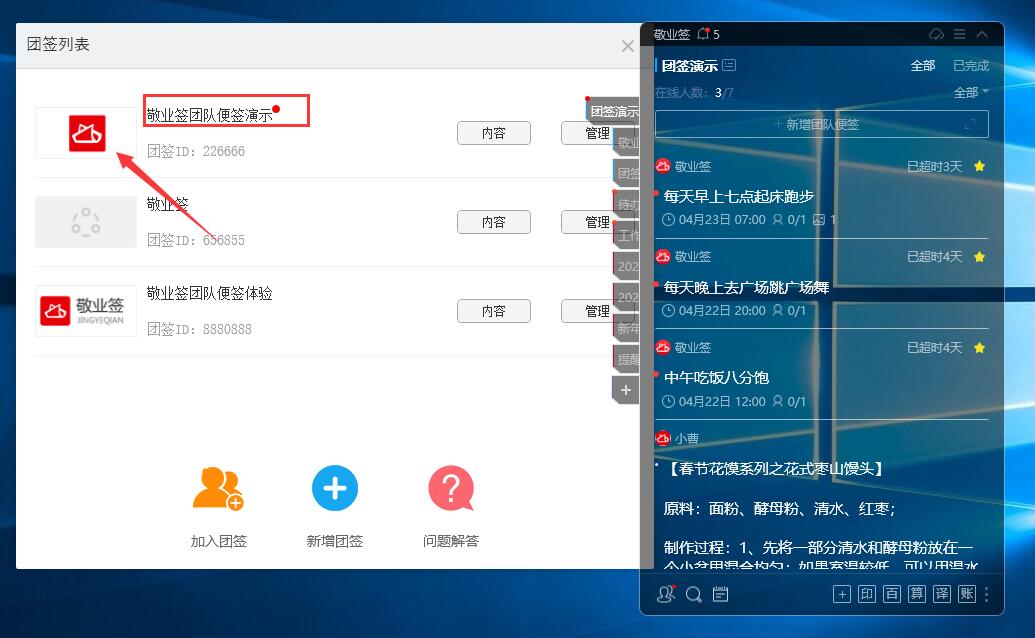
3.将鼠标移至到某一条团队便签后,双击鼠标左键打开团队便签的编辑页面,然后在团队便签的编辑页面单击鼠标右键可以执行复制、剪切等操作。

上一篇: 怎么把苹果手机便签里的东西一键复制下来?
下一篇: 五一假期活动策划 可用手机便签记录
最新发布
相关内容
-
 有哪些手机软件可以到期自动提醒每天的待办事项?
有哪些手机软件可以到期自动提醒每天的待办事项?
发布时间:2023-05-26 类型:新闻动态 -
 怎么把便签放到桌面 如何把便签贴内容放入电脑桌面
怎么把便签放到桌面 如何把便签贴内容放入电脑桌面
发布时间:2023-05-26 类型:新闻动态 -
 在电脑上记事用什么软件?哪款电脑端记事软件好用
在电脑上记事用什么软件?哪款电脑端记事软件好用
发布时间:2023-05-26 类型:新闻动态 -
 打卡式待办清单软件APP下载推荐
打卡式待办清单软件APP下载推荐
发布时间:2023-05-26 类型:新闻动态 -
 倒计时提醒软件哪个好?网上很火的倒计时提醒软件哪个好?
倒计时提醒软件哪个好?网上很火的倒计时提醒软件哪个好?
发布时间:2023-05-26 类型:新闻动态
推荐
-

-

-

- 哪款桌面便签更加好用?电脑桌面上的好用便签 机阿里山可见度立刻发射机独立开发了解ask等级分类
- 手机提醒信息如何添加照片?怎样在提醒闹钟中添加照片 机阿里山可见度立刻发射机独立开发了解ask等级分类
- 手机备忘录如何导出到电脑里?支持数据导出的备忘录推荐 机阿里山可见度立刻发射机独立开发了解ask等级分类
- 电脑上能弹窗提醒的软件叫什么?如何在桌面设置电脑提醒事项 机阿里山可见度立刻发射机独立开发了解ask等级分类
- 外勤人员应该用哪款提醒软件?能精确提醒工作的软件app 机阿里山可见度立刻发射机独立开发了解ask等级分类
- 如何在电脑桌面设置Ai问答助手?支持互动的桌面便签 机阿里山可见度立刻发射机独立开发了解ask等级分类
- 能给自己制定学习计划软件叫什么?计划待办类软件推荐 机阿里山可见度立刻发射机独立开发了解ask等级分类
热点
标签











